可使用在线工具、Adobe Acrobat Pro、macOS预览或Ghostscript压缩PDF。先用ILovePDF等网站上传文件并选择压缩级别;再用Acrobat Pro的“缩小大小的PDF”功能保留格式;接着通过预览调整图像质量为中等并勾选“缩小文件大小”;最后可用Ghostscript命令行工具设置PDFSETTINGS参数批量处理,平衡体积与质量。
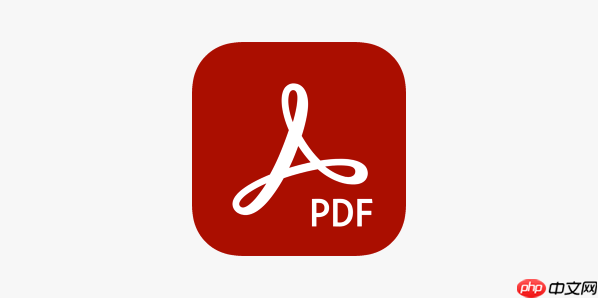
如果您需要将PDF文件减小体积以便于传输或存储,但又不希望损失过多的文档质量,可以尝试多种压缩与优化手段。以下是几种有效的方法来实现这一目标。
本文运行环境:MacBook Air,macOS Sonoma
一、使用在线PDF压缩工具
在线工具能够快速处理PDF文件,适合临时性需求且无需安装额外软件。这类服务通常采用算法自动降低文件大小。
1、打开浏览器并访问可靠的在线PDF压缩网站,例如ILovePDF或Smallpdf。
2、点击“选择文件”按钮,上传需要压缩的PDF文件。
3、等待系统完成压缩过程,期间可选择压缩级别(如基本压缩或强力压缩)。
4、下载已压缩的文件到本地设备,并检查内容完整性。
二、利用Adobe Acrobat Pro进行高级优化
Adobe Acrobat Pro提供深度优化选项,允许用户自定义压缩参数,适用于对输出质量有较高要求的场景。
1、在电脑上打开Adobe Acrobat Pro,导入目标PDF文件。
2、进入“文件”菜单,选择“另存为其他”,然后点击“缩小大小的PDF”。
3、在弹出窗口中选择兼容性版本,推荐使用“保留当前”以避免格式错乱。
4、点击“确定”开始处理,完成后保存文件至指定位置。
三、通过预览应用(macOS)手动调整图像质量
macOS自带的预览应用支持对PDF中的图像进行重新采样,从而显著减少文件体积。
1、右键PDF文件,选择“打开方式”中的“预览”程序。
2、点击菜单栏的“文件”→“导出”,在弹出窗口中找到“夸克PDF”或“图像质量”选项。
3、将图像质量从“最高”调整为“中等”或“低”,注意文本类文档建议不低于中等质量。
4、勾选“缩小文件大小”复选框,然后点击“保存”输出优化后的文件。
四、使用命令行工具Ghostscript批量处理
Ghostscript是一款强大的开源工具,适合技术人员用于自动化或批量压缩PDF文件。
1、确保系统已安装Ghostscript,可通过终端执行 gs --version 验证。
2、打开终端,输入以下命令并替换对应路径与文件名:
gs -sDEVICE=pdfwrite -dCompatibilityLevel=1.4 -dPDFSETTINGS=/screen -dNOPAUSE -dQUIET -dBATCH -sOutputFile=output.pdf input.pdf
3、根据用途选择合适的PDFSETTINGS参数:/screen(最低质量)、/ebook(中等)、/printer(高质量)。
4、运行命令后检查输出文件的大小与可读性是否符合预期。






























